Asus Router Application kontrola nad Asus usmjerivačem sa pametnog telefona (Android, iOS)

- 4603
- 611
- Johnny Ankunding
ASUS ROUTER Aplikacija: Asus Router Control s pametnog telefona (Android, iOS)
Odlučio sam pisati o programu Asus Router. Ovo je aplikacija za mobilne uređaje, pametne telefone i tablete koji rade na Androidu ili iOS -u. Uz pomoć ove aplikacije možete vrlo povoljno i lako konfigurirati ASUS usmjerivač ili samo upravljati. Asus je uspio stvoriti stvarno cool i prekrasnu aplikaciju za upravljanje usmjerivačem s mobilnih uređaja. Testirao sam ga na Android pametnom telefonu i na iPhoneu. .
- Instaliranje i postavljanje novog usmjerivača iz ASUS -a. Postavite vezu u program i postavite potrebne postavke.
- Pogledajte informacije u stvarnom vremenu: Korištenje prometa, preuzimanje procesora i memorije, pregled kupaca.
- .
- Pregled i upravljanje Wi-Fi-jem i Ožičenje kupaca: Informacije o uređajima povezanim s usmjerivačem, blokiranjem interneta, ograničenjem brzine.
- Ostale funkcije: Ažuriranje softvera, dijagnostika usmjerivača, sigurnosna dijagnostika, roditeljska kontrola, FTP i SAMBA, Internet postavka, ponovno pokretanje usmjerivača itd. D.
Kompatibilni usmjerivači:
Program zna raditi sa svim usmjerivačima. Na primjer, s ASUS RT-N12, odbila je raditi. U trgovini aplikacija (Google Play ili App Store), opis označava modele podržanih usmjerivača. Mislim da će se popis nadopuniti u bliskoj budućnosti i jeftiniji modeli.
Pogledajmo bliže osnovne funkcije i mogućnosti. I također ćemo smisliti kako konfigurirati novi ASUS usmjerivač putem programa s tableta ili telefona. Što je u većini slučajeva još jednostavnija nego s računala putem web sučelja. Provjerio sam na usmjerivaču ASUS RT-N18U.
Kontroliramo ASUS usmjerivač sa pametnog telefona ili tableta
Ako imate uređaj na Androidu, možete instalirati aplikaciju Asus Router s Google Playem. A ako imate Apple mobilni uređaj, onda iz App Store -a. Kroz potragu potražite "Asus Route" na zahtjev. Program je sigurno besplatan.
Za svaki slučaj, dajem veze do programa u trgovinama aplikacija:
- App Store -https: // iTunes.Jabuka.Com/ru/app/asus-router/id1033794044?Mt = 8
- Android -https: // reproducirati.Google.Com/trgovina/aplikacije/detalji?Id = com.asus.Aihome & hl = ru
Mislim da neće biti problema s instaliranjem problema. Instalirajte i pokrenite aplikaciju. Morate biti povezani sa svojim ASUS usmjerivačem koji želite kontrolirati.
U glavnom prozoru odaberite stavku "Želim kontrolirati ovaj usmjerivač" (da, prijevod je zanimljiv. Uvest ću usmjerivač na koji ste sada povezani). Zatim odaberite naš usmjerivač, naznačite korisničko ime i lozinku (koji ste prema zadanim postavkama zaštitili postavke vašeg usmjerivača: administrator i administrator) i kliknite gumb "Enter".

U glavnom prozoru prikazat će se zanimljiv prsten, s različitim informacijama u stvarnom vremenu: promet, korisnici, učitavanje CPO -a. Informacije u ringu mogu se prebaciti. A ako kliknete na ime našeg usmjerivača, tada će se otvoriti detaljne informacije na usmjerivaču: IP adresa, MAC adresa, firmver, možete resetirati postavke, ponovno pokrenuti usmjerivač, isključiti itd. D.
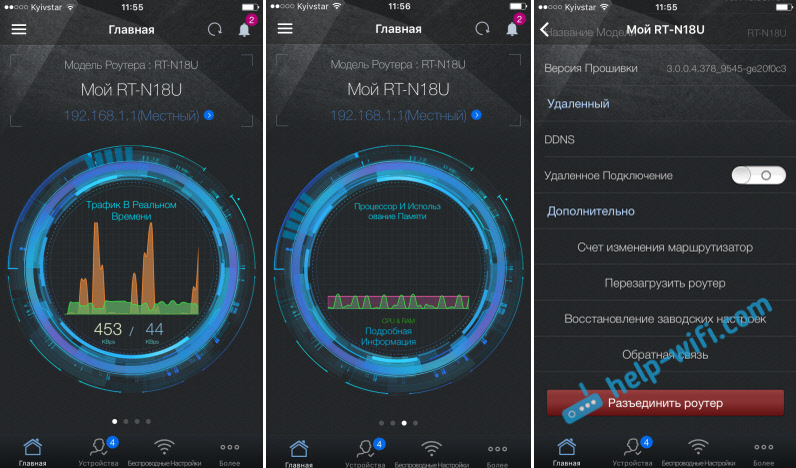
Kontrola povezanih uređaja (klijenti)
Ispod je kartica "Uređaj". Otvorite i pogledajte tko je trenutno povezan s vašim ASUS usmjerivačem. Kako vidjeti kupce s računala putem web sučelja, napisao sam ovdje. I tamo će se prikazati i Wi-Fi klijenti i uređaji koji su spojeni kabelom. Klikom na potrebni uređaj možete blokirati pristup internetu za njega i ograničiti brzinu za određeni uređaj. Šteta što ne postoji način da u potpunosti blokira klijenta, prema MAC adresi. I iz nekog razloga to pokazuje da je iPad povezan putem mrežnog kabela 🙂
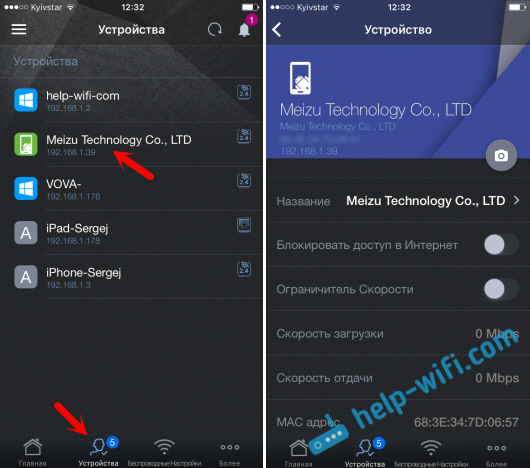
Postavljanje Wi-Fi mreže ASUS usmjerivača s tableta ili pametnog telefona
Za postavljanje bežične mreže istaknuta je zasebna kartica "bežične postavke" odozdo. Tamo možete promijeniti naziv mreže (SSID), promijeniti lozinku u Wi-Fi ili je isključiti. A također, možete u potpunosti isključiti Wi-Fi mrežu. Ali budi pažljiv. Uostalom, nakon prekida veze Wi-Fi mreže, ne možete kontrolirati usmjerivač. Ako imate dvopojasni usmjerivač, tada će biti prilika za odvojeno kontrolu mreže Wi-Fi 5GHz.
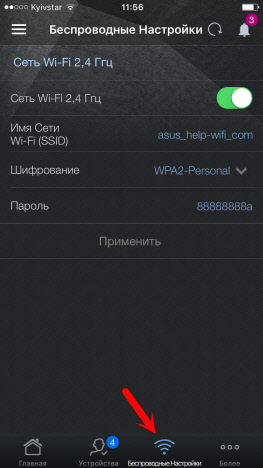
Ostale značajke aplikacije Asus Router
Ispitali smo glavne mogućnosti. Razmotrimo sada funkcije koje su na kartici "Više". Postoje različite postavke:
- Postavka rezervacije - Možete stvoriti kopiju postavki usmjerivača i po potrebi ih vratiti (korisna stvar).
- Ograničitelj brzine - možete postaviti ograničenja brzine za različite kupce.
- CPU & RAM - pogledajte koliko se učitava procesor i memorija usmjerivača.
- Mrežna dijagnostika - različite uslužne programe za dijagnosticiranje ASUS usmjerivača.
- DNS Postavke - možete ručno registrirati svoj DNS. Korisno za različite probleme na Internetu. Na primjer, kada se neke stranice ne otvaraju.
- Ažuriranje mikroderograma - Provjera i ažuriranje bljeskalice ASUS usmjerivača. Ali, za ažuriranje softvera, savjetujem vam sve isto s računala. Evo uputa za firmver ASUS usmjerivača.
- FTP - Pokretanje i kontrola FTP poslužitelja na ASUS usmjerivaču. Ili pogledajte članak o postavljanju FTP -a kroz postavke ASUS usmjerivača.
- Mrežne sigurnosne provjere - test za otkrivanje ranjivosti u vašem usmjerivaču. Daje informacije o lošim lozinkama, uslugama i drugim postavkama. Dobra postavka za sve koji su zabrinuti zbog sigurnosti svoje mreže.
- Roditeljska kontrola - Upravljanje pristupom Internetu za pojedinačne uređaje. Ali, čini mi se da je mnogo prikladnije kontrolirati ove funkcije na kartici "Uređaj".
- Brza internet postavka - ovdje možete postaviti parametre za povezivanje s davateljem internetskih davatelja. Postavite postavke PPPOE, L2TP, PPTP itd. D. Ovo je brzi majstor usmjerivača.
- Dijelit ćete svoj Wi-Fi-You možete vidjeti naziv vaše Wi-Fi mreže i lozinku na nju (za povezivanje novih uređaja) ili poslati ove podatke putem društvenih mreža.
- Samba - Upravljanje ukupnim pristupom datotekama koje su na ASUS USB pogonu spojeni na usmjerivač.
- Statistika prometa - Brzina dolaznog i odlaznog prometa.
- Wi-Fi Eco Mode-još ga nisam provjerio, ali ako uključite ovu funkciju, tada se snaga Wi-Fi-a smanjuje kako bi se uštedjela energija. Pa, prema ideji, zračenje će biti manje.
Ovisno o modelu usmjerivača, broj funkcija može se razlikovati. Također, u gornjem desnom kutu možete vidjeti obavijesti sa savjetima za postavljanje usmjerivača.
Sada malo snimka zaslona s različitim postavkama.
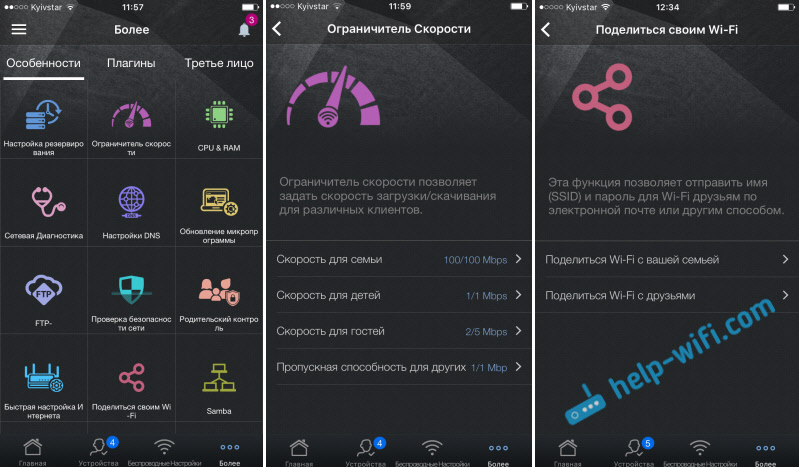
Tamo je puno postavki, pokažite da je sve nerealno.
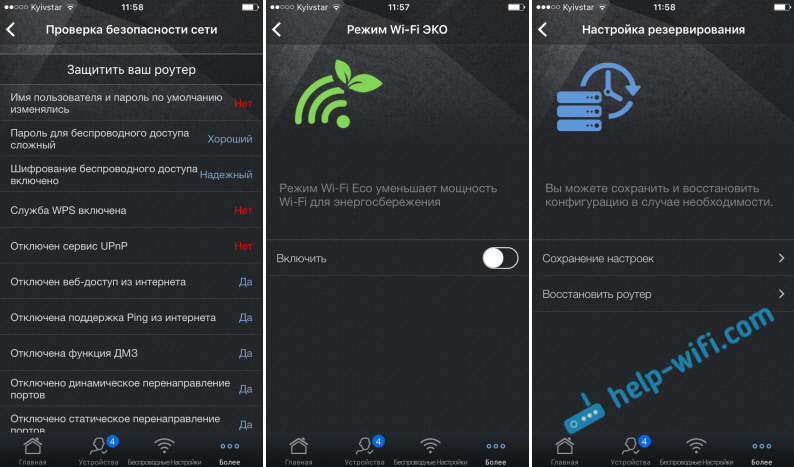
Sve je lijepo i funkcionalno. Moram malo malo prevesti na ruski, ali sve je u redu. Samo budite oprezni, ne mijenjajte postavke, ako ne znate za što su odgovorni.
Postavljanje novog ASUS usmjerivača s Androidom ili iOS uređajem
Ako imate novi usmjerivač i želite ga konfigurirati putem programa s mobilnog uređaja, tada se povežite s njegovom bežičnom mrežom. Mreža će biti sa standardnim nazivom. I lozinka (PIN) prema zadanim postavkama (tvornica), naznačena na samom usmjerivaču (na naljepnici). Ali, tamo se čini da Wi-Fi mreža nije zaštićena.
Uključimo usmjerivač, povežemo Internet s njim (u WAN priključkom), povezujemo se s mobilnog uređaja s Wi-Fi mrežom novog usmjerivača i odlazimo na Asus Router program. Ako u glavnom prozoru odaberite "Želim konfigurirati novi usmjerivač", tada će se pojaviti mala, koraka -Bep uputa. Ali, budući da ste već povezani s bežičnom mrežom vašeg usmjerivača, samo odaberite gornju točku.
Zatim odaberemo naš usmjerivač i naznačimo tvorničku lozinku i korisničko ime (administrator i administrator).
Glavne postavke koje je potrebno izvesti postavljaju vezu s davateljem usluga i postavljanje Wi-Fi mreže, instaliranje lozinki. To se može postići uz pomoć majstora brzih postavki, koji je na "više" - "Brzo internetsko postavljanje". Kliknite gumb za početak i slijedite upute. Ovo je sjajan način za konfiguriranje novog ASUS usmjerivača.
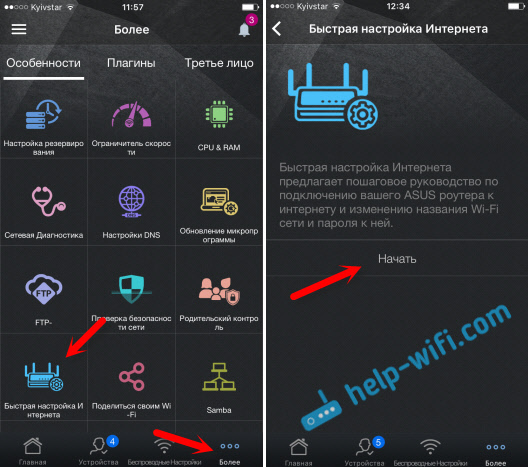
Nakon brzih postavki, možete promijeniti sve parametre već putem zasebnih odjeljaka s postavkama u programu Asus Router. Glavna stvar je da Internet putem usmjerivača zarađuje.
Zaštita prijave
Možete staviti lozinku koja će se zatražiti na ulazu u aplikaciju ASUS ROUTER. Ili koristite senzor otiska prsta (dodirni ID). Ali, iz nekog razloga nije radio na iPhoneu 6. Da biste stavili lozinku, otvorite izbor.
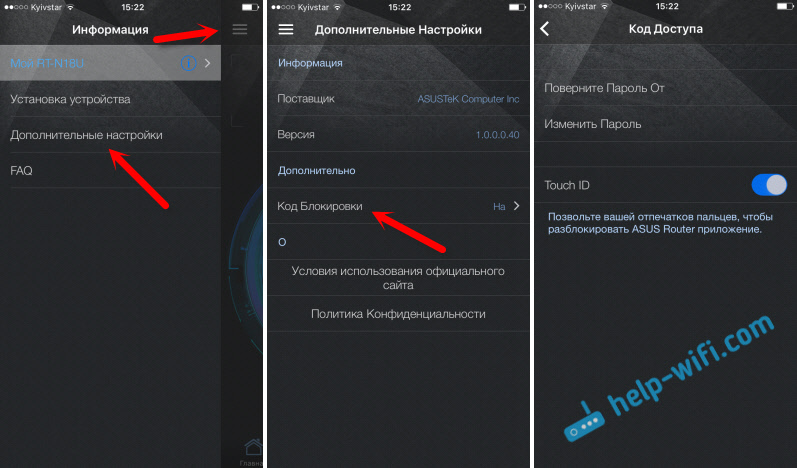
Sada nitko ne može pristupiti postavkama usmjerivača putem vašeg pametnog telefona.
Napišite u komentarima ako vam se sviđa program. Možete postaviti i pitanja. Najbolje želje!
- « Ne ulazi na stranicu usmjerivača u 192.168.1.1
- D-Link Dir 850L-home usmjerivač s gigabitom Wi-Fi »

